Заполнение карточки товара
Карточка товара представлена ниже. В верхней области окна Товар - поля Код и Наименование, в нижней области окна Товар - страницы товарной карточки: Заголовок, Ед. изм., Запас, Списание, Комплекты.

Код и наименование товара
Код – номенклатурный номер товара, заполняется вручную или автоматически, в зависимости от настройки в окне Настройки склада (Сервис - Настройки склада -страница Товары).
Наименование – в это поле введите название товара.
При изменении вручную кода товара, импортированного из Rkeeper, в правом поле выставите символ «.» (точка) и произвольное число. Тогда при последующем импорте данных из Rkeeper введенное значение в поле «Код» не изменится. 
Заголовок
Заполнение страницы Заголовок.
Поле Категория. Обязательное для заполнения поле. Разбиение товаров по категориям предоставляет возможность группировать товары по принципу, отличному от принципа разбиения по товарным группам. 
Некоторые отчеты можно формировать с разбивкой по категориям. Перечень категорий определяется в словаре основных категорий товаров Словари Категории товаров Основные. Категорию товара выберите из списка.
Поле Бух категория. Используется для разбиения товаров по принципу бухгалтерских категорий. Присвоение товарам различных бухгалтерских категорий позволяет формировать разные бухгалтерские проводки на основании одной хозяйственной операции (одного документа). Словарь бухгалтерских категорий формируется в пункте Словари Категории товаров Бухгалтерские.
Закупочные – если в настройках склада на странице Накладные выставлен флаг Вычислять цены автоматически, указанная Вами в этом поле цена будет подставлена автоматически при добавлении этого товара в приходную накладную;
Отпускные – если в настройках склада на странице Накладные выставлен флаг Вычислять цены автоматически, указанная Вами в этом поле цена будет подставлена автоматически при добавлении товара в расходную накладную;
НДС (%), НСП (%) - в этой части окна, для отпускной и закупочной цен выберите из списка ставки НДС и НСП. Для товара, на который заполняется карточка, в создаваемые накладные по умолчанию будут подставлены значения ставок налогов, которые определены в этих полях. (Однако, при создании накладных, кроме назначения ставок налогов по умолчанию, возможно переопределение ставок налогов вручную).
При изменении ставок налогов в карточке товара, ставки налогов во вновь создаваемых накладных по умолчанию, будут подставлены по измененным ставкам. Налоговые ставки в накладных, созданных до внесения изменений в карточку, будут оставлены без изменения. Столбцы НСП (%) и НДС (%) могут быть скрыты с экрана, если в пункте главного меню Сервис Настройки склада… страница Общие одновременно не выставлены флаги, соответственно НСП и НДС в областях Показывать отпускные суммы и Показывать закупочные суммы.
При расчете суммы включая налог к сумме без налога прибавляется сумма НДС, затем от полученной суммы рассчитывается сумма НСП, и прибавляется к значению, полученному в результате суммирования Суммы без налога и суммы НДС.
Тип – заполнение поля обязательно. Товары могут быть трех типов: Товары, Услуги, Ссылки.
- Услуги – не проходят по накладным, т. е. не участвуют в документах движения товаров, но имеют отпускную цену и участвуют в бухгалтерских документах. Примером товара типа услуга может служить заказ клиентом музыки, аренда сауны и т.п. На товары типа услуга при автоматическом списании документов расхода создается платежный документ. Для товара типа услуга не заполняют страницы Запас, Списание, Комплект.
- Ссылки – это товары, вместо которых при формировании документов расхода будут подставлены другие товары – те, которые стоят в поле Товар товарной карточки. Тип товара ссылка используются для организации списания штучного товара и позволяет избежать дублирования в словаре товаров одинаковых товаров (сигареты, шоколад и т. д.), если они введены в меню разных подразделений. При вводе товара типа Ссылка, Вы задаете связь товара с другим товаром.

При подстановке товара с типом Ссылка в расход блюд данные о категории и бухгалтерской категории будут подставлены из товара, на который установлена ссылка. В Акте реализации будут представлены данные о товаре, указанном в поле Наименование (этот же товар указывается в чеке в системе R-Keeper).
Для товара-ссылки может существовать только одна единица измерения. Единица измерения товара ссылки может быть выбрана только из единиц измерения товара, на который он ссылается.
Например, для товара «Молоко 4%» определены единицы измерения 1л, 0.5 л, 0.25 л. На этот товар ссылаются товары: «Молоко 4% бут. 1 л», «Молоко 4% бут. 0.5 л» и «Молоко 4% пак. 0.25 л». Для каждого из товаров-ссылок определена соответствующая единица измерения.
- Товары – материальные ценности, учет которых ведется в складской системе StoreHouse.
Для модификаторов, которые импортируют из программы R-Keeper, следует выставлять тип Товар. Нельзя выставлять для них типы Услуга или Ссылка. При неправильно выставленном типе будет выведено сообщение об ошибке: «Для склада не определена категория расхода [C лимоном]»
Единицы измерения
Заполнение страницы Ед.изм.
Для товара можно создать неограниченное количество единиц измерения. Например, Вы получаете сметану в пачках по 200 г, 500 г, 0,7 кг и т.д.
Не нужно создавать различные товары на все эти фасовки, достаточно завести в Словаре единиц измерения необходимые весовые, объемные и т. д. единицы измерения и задать коэффициент связи между ними.
Обязательным является выбор базовой единицы измерения товара, т. е., единицы измерения, которая будет использована для выведения отчетных данных по товару. Строка, содержащая базовую единицу измерения товара, выделена желтым цветом.
Если при инвентаризации товара Вы предполагаете использовать весы (см. п. 14), поставьте флаг Использовать весы при инвентаризации. В этом случае в столбце Масса тары надо поставить вес пустой тары товара в граммах, а в столбце Коэффициент при этом должен быть указан коэффициент – соотношение между литром и граммом для данного продукта.
Например, Вы создаете единицу измерения «Бутылка 0,75» для товара «вино». Базовая единица для товара – «литр». Коэфф. для единицы измерения «Бутылка 0,75» - 0,75. Масса тары - 200 (г). Теперь, при проведении инвентаризации, в столбец Доп. к-во можно ввести массу неполной бутылки, при этом масса тары будет учтена при пересчете в базовую единицу измерения.
Наименование | Коэффициент | Базовая | Масса тары |
г | 0.001 | л | 0,000 |
л | 1,000 | л | 0,000 |
Бутылка 0,75 | 0,750 | л | 200 |
Чтобы добавить единицу измерения:
- Нажмите клавишу «Insert» или «Стрелка вниз» или вызовите всплывающее меню из области значений таблицы, пункт «Добавить строку».

Выберите нужную Вам единицу измерения в словаре единиц измерений.
- Введите коэффициент перевода базовой единицы измерения в создаваемую (столбец Коэфф. страница Ед. изм.). В этом поле определена связь не только между единицами измерения одной группы, но и связь между единицами измерения, относящимися к разным группам для данного товара.
Например, товар яйцо может быть измерен в штуках, граммах и килограммах. На карточке товаров указываем соответствующие единицы измерения. И в столбце Коэффициент указываем коэффициенты соотношения между граммом и штукой. (В нашем примере одно яйцо весит 40 грамм)
- Если выставлен флаг Использовать весы при инвентаризации, Вы можете ввести массу тары в столбец Масса тары.
- В поле Баркод определяется штрих-коды товаров. Для входа в список баркодов единицы измерения товара, воспользуйтесь кнопкой
 . Для добавления нового кода в список, воспользуйтесь командой Добавить строку всплывающего меню, вызванного из области таблицы баркодов (или клавишей «Ins») и введите цифры кода.
. Для добавления нового кода в список, воспользуйтесь командой Добавить строку всплывающего меню, вызванного из области таблицы баркодов (или клавишей «Ins») и введите цифры кода.
Для автоматического расчета баркода единицы измерения товара можно воспользоваться функцией всплывающего меню Вычислить баркод. Для данной единицы измерения товара будет вычислен уникальный баркод. Эту возможность используют для присвоения баркода товару, произведенному на предприятии.
Чтобы удалить баркод из списка, воспользуйтесь командой Удалить строку всплывающего меню, вызванного из области таблицы баркодов (или сочетанием клавиш «Ctrl» + «Del»).
Баркод может быть добавлен с использованием сканера штрих-кодов.
Определение баркода для единицы измерения.
Если ввод товара в накладную осуществляется с помощью сканера штрих-кода, то в поле баркод должен быть определен штрих-код товара. Это поле может быть заполнено вручную или автоматически (считать сканером).
Если товар производится в заведении, то для него в программе можно создать штрих-код. Для этого необходимо в поле баркод выбрать функцию «вычислить баркод». После этого для данной единице измерения будет создан соответсвующий штрих-код, который может быть распечатан.
Сгенеренный штрих-код содержит код товара и единицу измерения. Для считывания требует специальных настроек сканера штрих-кода.
- Если товар подлежит декларированию, то в поле Внешний код необходимо указать код товара ЕГАИС.
- Повторите вышеперечисленные действия для всех единиц измерения.
Для назначения базовой единицы измерения:
- Встаньте на единицу измерения, которую Вы выбрали для назначения базовой единицей измерения товара
- Воспользуйтесь пунктом Назначить базовой всплывающего меню
- Сохраните документ. (Пункт главного меню Документ Сохранить документ или кнопка
 на панели инструментов).
на панели инструментов).
Подробно о единицах измерения товаров.
Единицы измерения товара не обязательно должны быть отнесены к одной группе единиц измерения, поэтому коэффициент единиц измерения товара задает связь между единицами измерения одного товара. Базовая единица измерения товара предназначена для вывода отчетных данных по этому товару.
Определение единицы измерения «для расхода».
Для товара можно задать единицу измерения, в которой по умолчанию будет импортироваться его расход. Если расход товара осуществляется не в базовой единице измерения, это позволит избежать создания дополнительной карточки товара.
Чтобы определить единицу измерения товара «для расхода», выделите ее и воспользуйтесь командой всплывающего меню «Назначить «для расхода». Единица измерения окрасится в голубой цвет.
Запас
Заполнение страницы Запас.
На этой странице можно определить максимальный и минимальный запас товара по складам, чтобы видеть отклонение расчетного остатка от заданных max и min значений в ведомости остатков и количественной ведомости остатков. По каждому складу может быть определен свой минимальный и максимальный товарный запас.
Чтобы ввести максимальный и минимальный запас:
- Нажмите клавишу «Insert» или «Стрелка вниз» или вызовите всплывающее меню из области значений таблицы, пункт «Добавить строку».
- Значение Склад может быть выбрано из списка складов Вашего предприятия (корневая вершина Склады словаря Список корреспондентов).
- Введите значения max и min остатка в базовой единице измерения.
- При необходимости повторите вышеперечисленные действия для других складов.
- Сохраните документ. (Пункт главного меню Документ Сохранить документ или кнопка
 на панели инструментов).
на панели инструментов).
Списание
Для определения склада списания товара, заполните страницу Списание. 
На этой странице Вы определяете, с какого склада будут списаны продукты при реализации их с определенных мест реализации. Значение Места реализации выберите из словаря Места реализации.
Значение Склад может быть выбрано из списка складов Вашего предприятия (корневая вершина Склады словаря Список корреспондентов).
Для определения порядка списания:
- Нажмите клавишу «Insert» или «Стрелка вниз» или вызовите всплывающее меню из области значений таблицы, пункт «Добавить строку».
- Из словаря мест реализации в столбце Группа станций, выберите группу станций, для которой Вы определяете порядок списания. (Группы станций задаются в пункте главного меню Словари Корреспонденты Места реализации).
- В словаре в столбце Склад, выберите склад (корневая вершина Склады словаря Список корреспондентов), с которого будет произведено списание товара при реализации его с определяемой группы станций.
- При необходимости повторите нужное количество раз вышеперечисленные действия.
- Сохраните документ. (Пункт главного меню Документ Сохранить документ или кнопка
 на панели инструментов).
на панели инструментов).
При заполнении закладки «Списание» склад списание будет автоматически отображаться в документах расхода.
Комплекты
Если товар производятся на предприятии по рецептуре, то при формировании карточки товара на закладке «Комплекты» должен быть указан комплект, по которому будет рассчитываться расход ингредиентов для списания. 
На закладке товара Комплекты указывают комплекты, с которыми может быть связан товар в комплектации. Одновременно товар может обладать несколькими комплектами. В комплектации на странице Товары в поле Комплект комплекты, указанные комплекты будут доступны для выбора.
Комплект со свойством «по умолчанию» автоматически попадает в документ расхода, но при необходимости он может быть сменен и на другие комплекты, указанные для этого товара.
Для добавления комплекта к товару вызовите контекстное меню, выберите пункт «Добавить строку» и выберите комплект из списка комплектов.
Если выставить флаг Комплект необходим, при списании этого товара будет проверяться связь этого товара с комплектом и он автоматически будет попадать в документ расхода. В случае отсутствия комплекта на странице Комплекты карточки товара, программой будет выведено сообщение об ошибке.
Атрибуты
Страница содержит атрибуты товара, список которых определяют в пункте Сервис - Дополнительные атрибуты - Атрибуты товаров…. 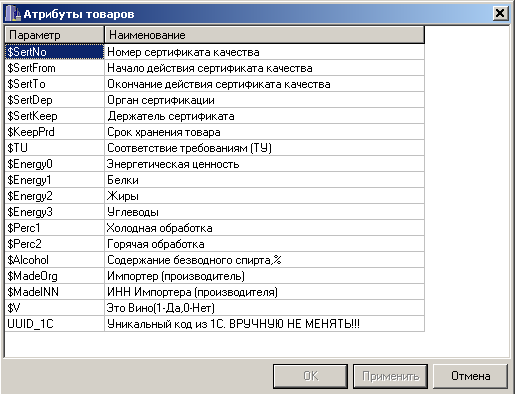
Если товар, как компонент входит в комплект, то по атрибутам «Энергетическая ценность», «Белки», «Жиры» и «Углеводы» компонентов происходит расчет соответствующих атрибутов комплекта.
Атрибуты заполняются для отображения в печатных формах. Более подробное описание расчета калорийности и энергетической ценности описаны далее.
При необходимости можно добавить атрибуты $MinPrice и $MaxPrice, что будет соответствовать минимальной и максимальной цене товара. Если приходуемый товар выходит за рамки установленного ценового интервала, то при сохранении приходной накладной система выдаст сообщение. Атрибуты $Alcohol, $Madeorg, $MadeINN, $V заполняются для группировки отчетов алкогольной декларации.
Атрибуты $Alcohol, $Madeorg, $MadeINN, $V заполняются для группировки отчетов алкогольной декларации.
Классификаторы
На этой странице перечислены классификаторы товаров. В поле Классификатор – выведено название классификатора, в поле Значение - пользователь выбирает из списка значение этого классификатора для данного товара. 